谷歌浏览器怎么打开开发者模式
谷歌浏览器怎么打开开发者模式?谷歌浏览器是一款功能非常强大的网页浏览工具,其用户遍布了全球,丰富的辅助用户提高了用户的使用效率。今天小编要跟大家分享分享关于谷歌浏览器开启开发者模式步骤,不少用户都不知道如何开启谷歌浏览器的开发者模式,下面小编带来详细的教程,希望能够帮助需要的用户顺利解决这个问题!

谷歌浏览器开启开发者模式步骤
1、首先进入谷歌浏览器,点击右上方按钮;
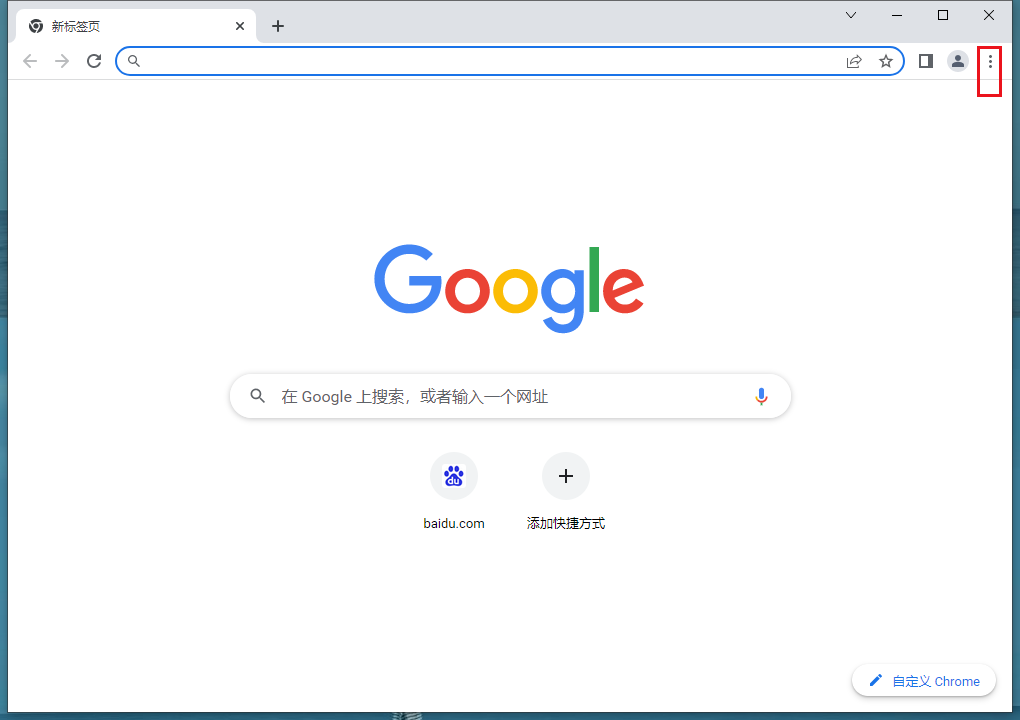
2、然后进入界面,点击设置;
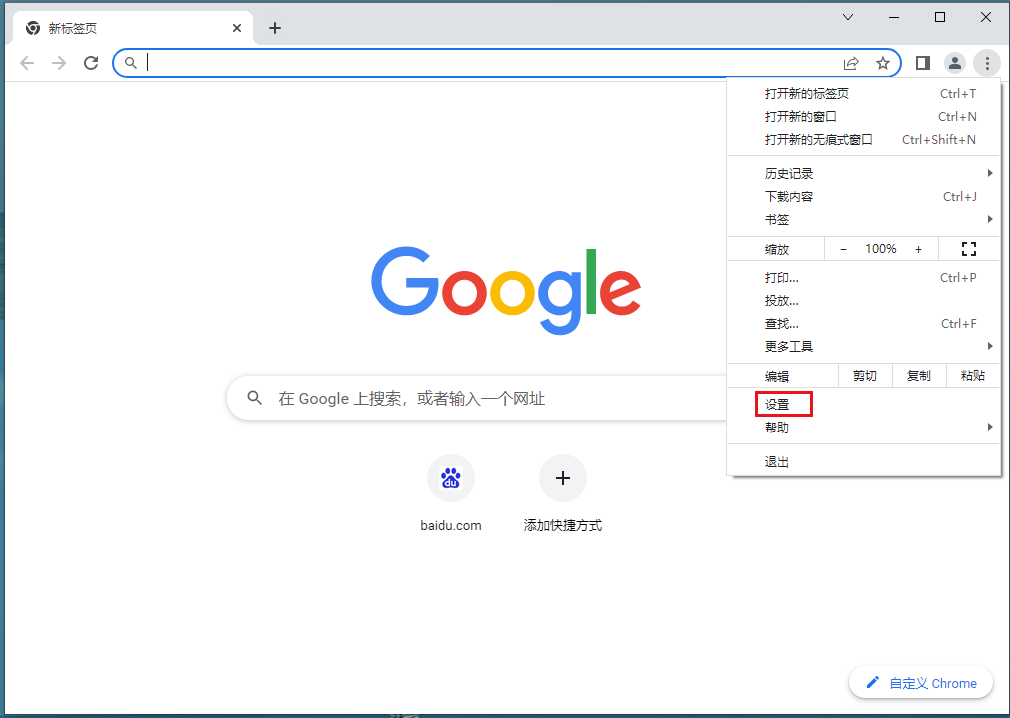
3、接着进入设置,点击扩展程序;
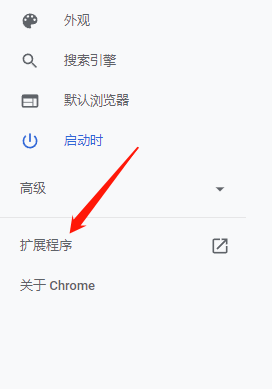
4、最后进入扩展程序,点击开发者模式即可。
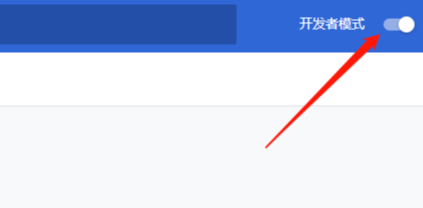
以上就是关于【谷歌浏览器怎么打开开发者模式?谷歌浏览器开启开发者模式步骤】的全部内容了,希望能够帮助到需要的用户。更多精彩内容,请继续关注chrome浏览器官网!
相关教程
1
Google浏览器下载安装包离线安装包获取途径
2
google浏览器如何防止不安全网站的访问
3
如何通过Chrome浏览器提升页面中的图片压缩效果
4
google Chrome浏览器下载失败与代理设置的关系分析
5
如何在 Chrome 中管理沙盒和非沙盒插件?
6
Chrome浏览器广告屏蔽插件安装设置方法
7
谷歌宣布将Chrome浏览器集成至车机系统
8
谷歌浏览器官方下载失败的排查与解决技巧
9
google浏览器插件管理及安装教程详解
10
Chrome浏览器下载链接提取方法全解析
